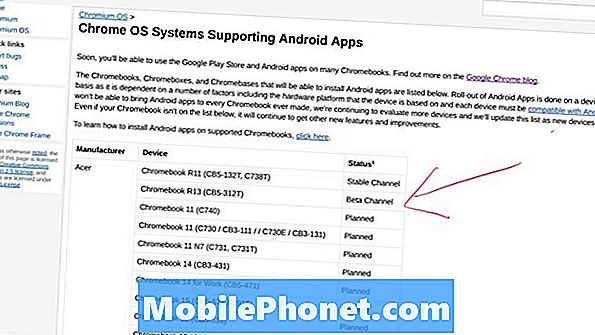Sadržaj
Iako možete sigurnosno kopirati svoj iPhone pomoću iTunes-a, možete također izraditi sigurnosnu kopiju iPhone uređaja na iCloud, što je jednostavna i praktična metoda. Evo kako možete izraditi sigurnosnu kopiju iPhone uređaja na iCloud.
Važno je izraditi sigurnosnu kopiju iPhone uređaja tako da ne izgubite nijednu aplikaciju, fotografije, postavke itd. Ako se uređaj ikada ruši ili umre zbog vas. Ako se to dogodi, jedini način da vratite te informacije je iz sigurnosne kopije, a ako nemate sigurnosnu kopiju iPhone uređaja, nećete imati sreće.
Sada, podrška za iCloud je stvarno jednostavna i praktična, a ne morate se gnjaviti s uključivanjem iPhone uređaja na računalo i puštanjem iTunes-a samo za sigurnosno kopiranje uređaja, što može biti neugodno za neke ljude i može biti veliki razlog zašto neki korisnici ne sigurnosno kopiraju svoje uređaje.
Međutim, možete jednostavno pristupiti iCloud-u u postavkama na vašem iPhone uređaju i od tamo napraviti sigurnosne kopije važnih datoteka. Doslovno to možete učiniti bilo kada, bilo gdje, ali preporučujemo da se nalazite oko WiFi veze, budući da se sigurnosna kopija šalje putem interneta Appleovim iCloud poslužiteljima.
U svakom slučaju, ako želite jednostavno izraditi sigurnosnu kopiju iPhonea, iCloud će biti način na koji to možete učiniti, a evo kako to učiniti.
Sigurnosno kopiranje iPhone uređaja na iCloud
Prije svega, prije nego što napravite sigurnosnu kopiju iPhone uređaja na iCloud, važno je znati koje se točne informacije pohranjuju na iCloud, a ne na iTunes.

Sigurnosne kopije iCloud-a ne podržavaju sve, već naprotiv samo ono što Apple tvrdi da su "najvažniji podaci" na vašem iPhoneu, a to su snimke, računi, dokumenti i postavke. Posebno, Apple također kaže da ne podržava sljedeće:
- Podaci koji su već pohranjeni u oblaku, kao što su kontakti, kalendari, bilješke, moj foto-tok i iCloud foto-biblioteka
- Podaci pohranjeni u drugim uslugama u oblaku, kao što su Gmail i Exchange mail
- Informacije i postavke usluge Apple Pay
- Dodirnite ID postavke
- Sadržaj koji niste dobili izravno s iTunes, App ili iBooks prodavaonica, poput uvezenih MP3-ova, videozapisa ili CD-a
S tim u vezi, ako je iCloud sigurnosna kopija još uvijek nešto što želite izvesti, evo kako to učiniti.
Prvo, otvorite aplikaciju Postavke, a zatim idite na iCloud> Sigurnosna kopija, Možda je već uključen, ali ako nije, samo dodirnite prekidač uz iCloud Backup tako da postane zelen. U tom trenutku možete dodirnuti Back Up Now dole kako biste započeli sa sigurnosnim kopiranjem iPhone uređaja na iCloud. Sigurnosnu kopiju možete poništiti u bilo kojem trenutku pritiskom na Poništi sigurnosno kopiranje, Inače, neka to učini.

To je sve! A za još veću praktičnost, vaš iPhone automatski će se sigurnosno kopirati na iCloud kad god je priključen, zaključan i povezan na WiFi, tako da gotovo ni ne trebate ručno stvarati sigurnosne kopije iPhone uređaja na iCloud jer to može biti automatski ako želite.
Naravno, ako želite napraviti potpunu sigurnosnu kopiju svog iPhonea (i trebali biste to činiti redovito), to ćete morati učiniti putem iTunes-a, gdje ćete morati priključiti svoj iPhone, otvoriti iTunes na svom Mac ili Windows stroj, a zatim sigurnosnu kopiju vašeg iPhone od tamo. Ova metoda će podržati apsolutno sve, tako da ne morate brinuti da ćete izgubiti nešto ako se nešto loše dogodi vašem uređaju.
Bez obzira koju ste metodu odabrali za izradu sigurnosne kopije iPhone uređaja, najvažnije je da redovito sigurnosno kopirate svoj iPhone, tako da se nove datoteke koje su dodane na vaš iPhone ne mogu izgubiti ako se na vašem uređaju nešto dogodi.